ComboboxはTextboxとListboxを組み合わせたようなウィジェットです。外観は1行のテキストボックスですが、右端の▼をクリックすることであらかじめ設定したリストから値を選択することができます。
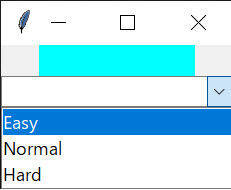
【スポンサーリンク】
選択した値をLabelに表示
コンボボックスに複数の値を設定し、選択した値をラベルに表示させる例を示します。
コンボボックスの"value"オプションに選択項目のリストを渡すことで、選択できる値を設定することができます。

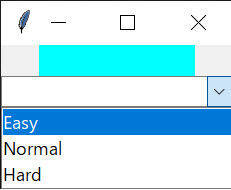

ラベルとコンボボックスの"textvariable"オプションにStringvarを設定しているため、コンボボックスで選択した値が即座にラベルに反映されています。
選択した値の取得方法
次に、コンボボックスで選択された値をボタンクリックで取得する方法を示します。実用上はこちらの使用方法の方が多く利用されます。
実行するとボタンとコンボボックスが表示されます。コンボボックスで選択した値は、ボタンクリックで取得され、ボタンのタイトルとして表示されます。



上記例では、ボタンクリック時にコンボボックスの"get"メソッドを実行することで選択された値を取得し、その値をタイトルとして表示させています。
【スポンサーリンク】